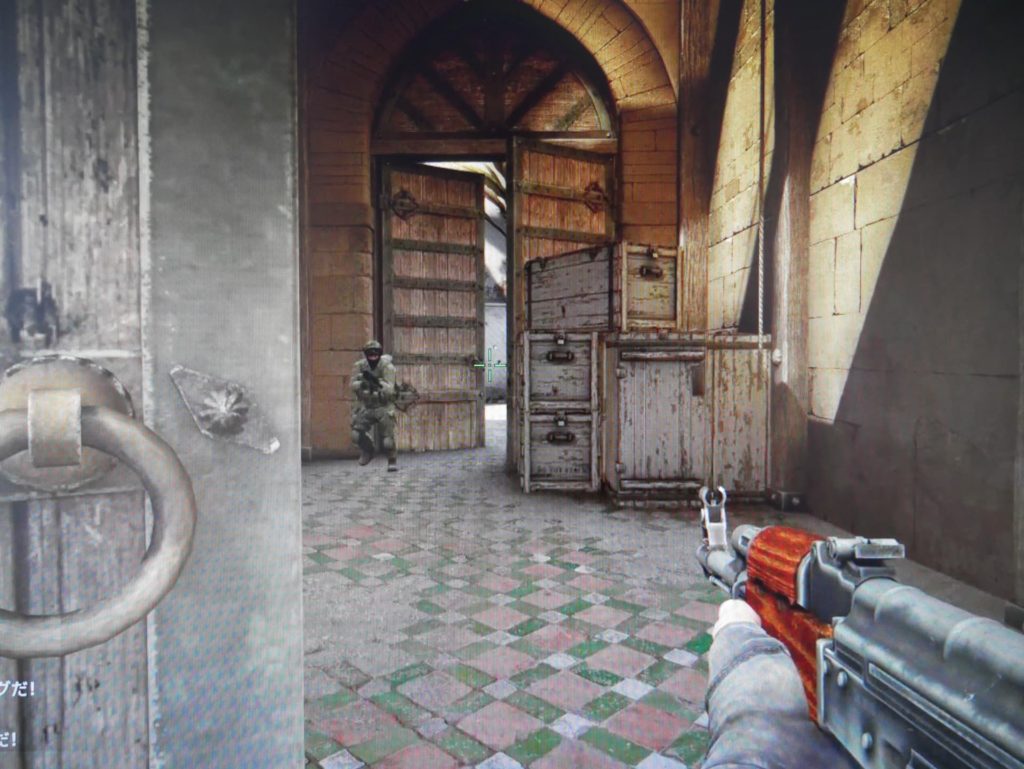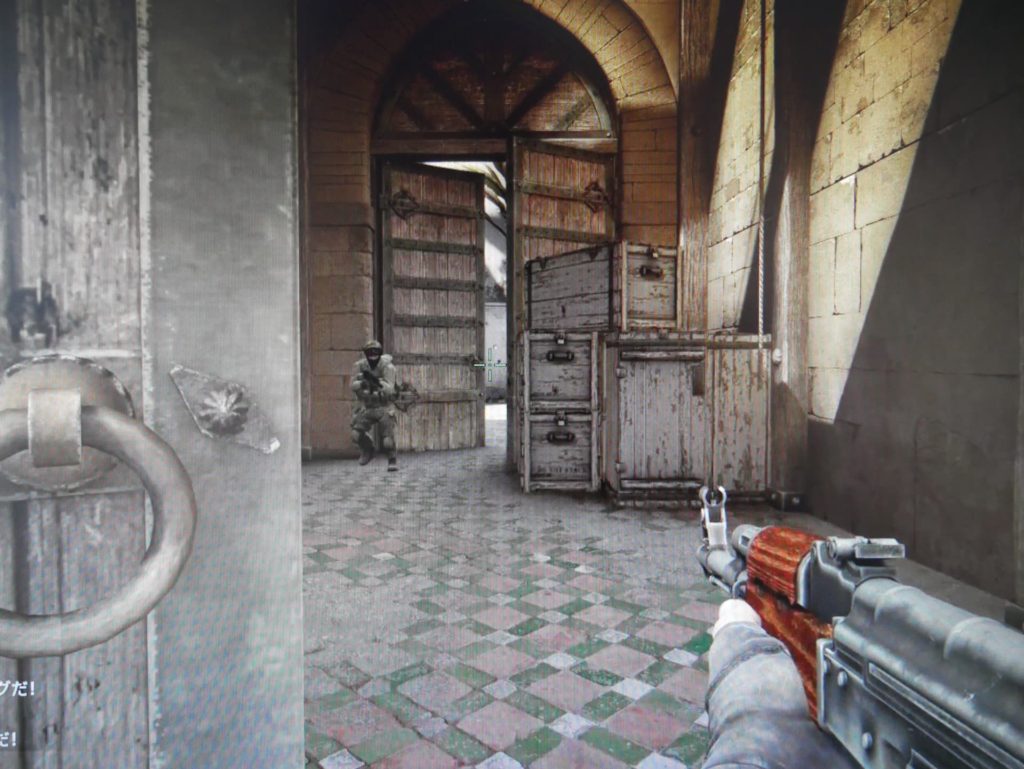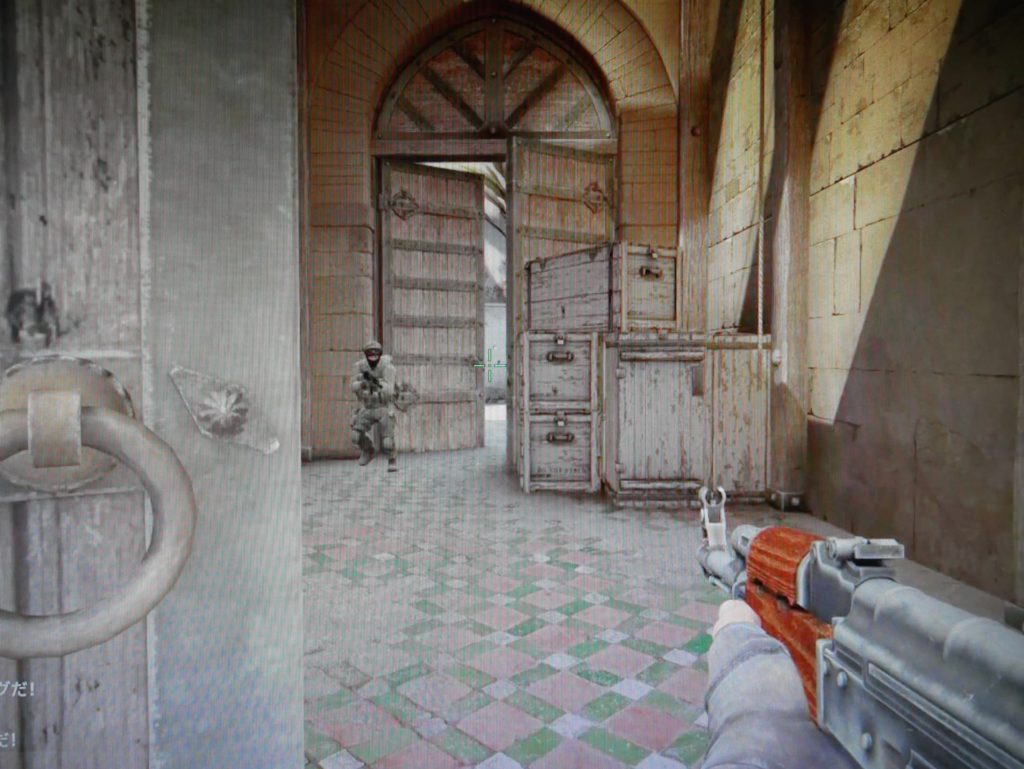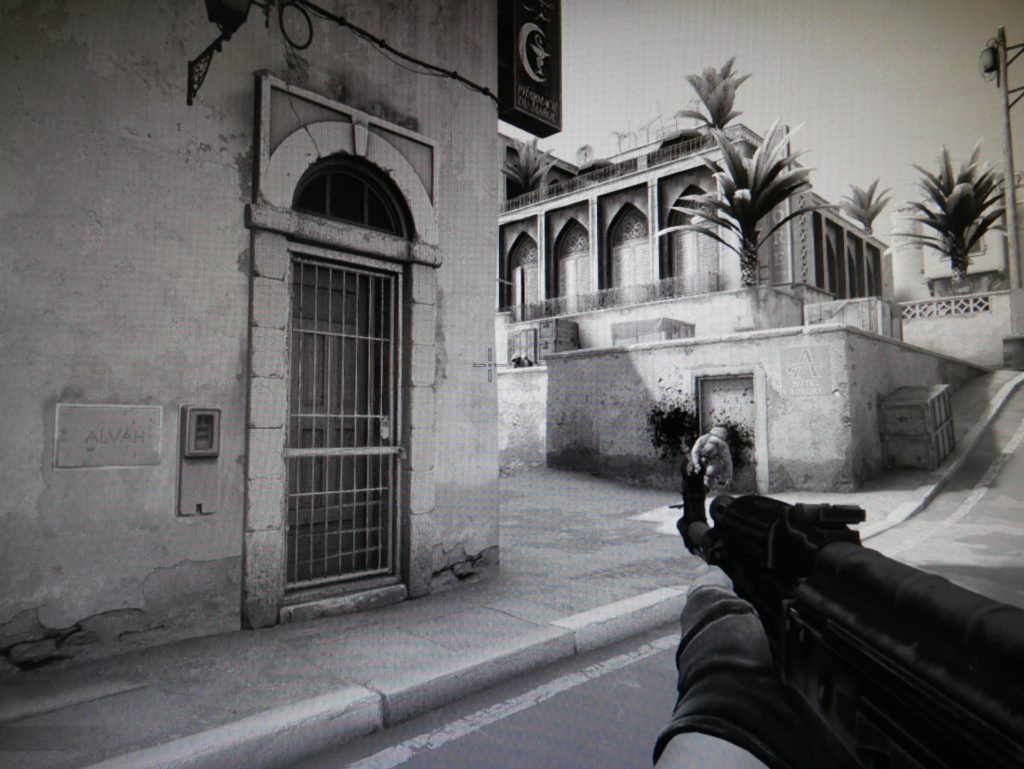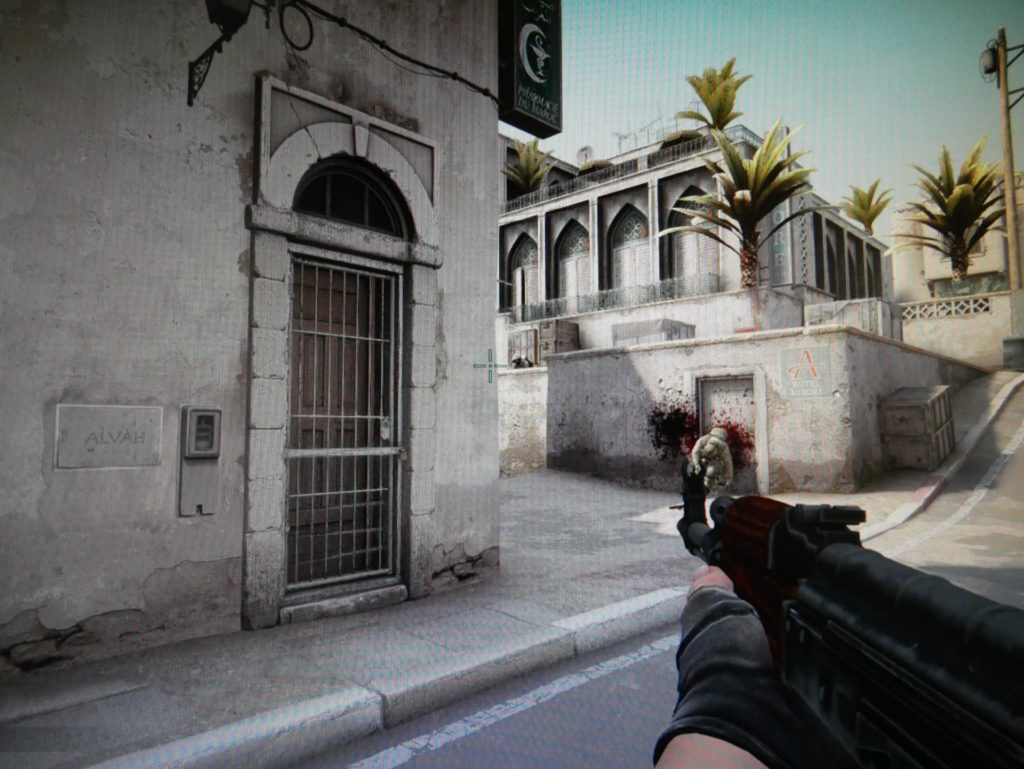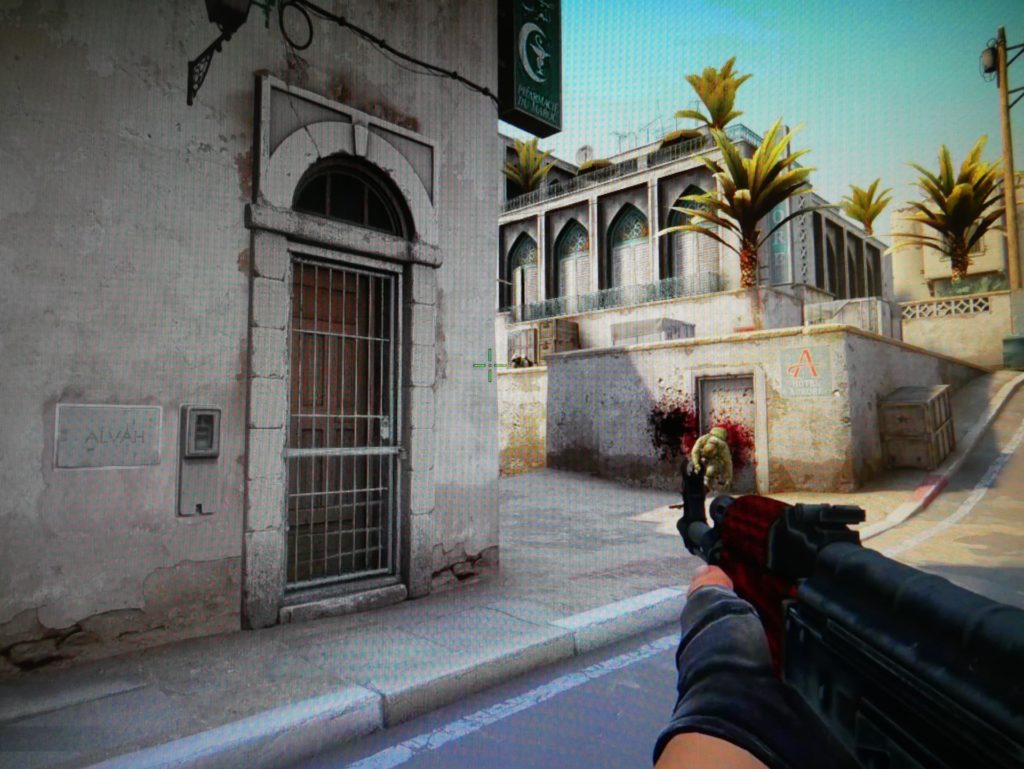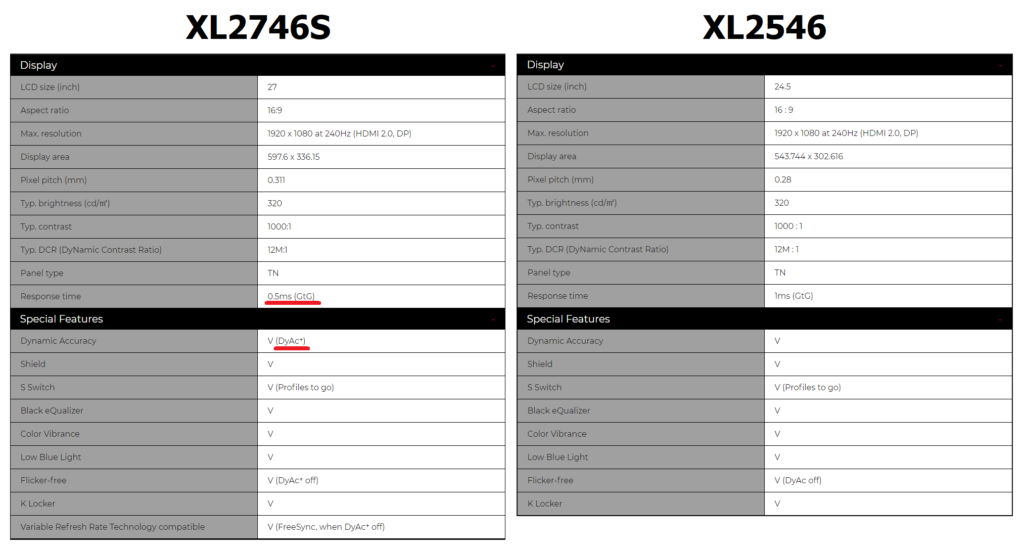「BenQ ZOWIE XL2746S」レビュー。応答速度0.5ms/DyAc+を新たに備えるe-sports向けモニターシリーズ最新機種、その性能はいかに

本稿では、BenQ(ベンキュー)のゲーミングモニター「BenQ ZOWIE XL2746S」のレビューをお届けします。
レビューサンプル提供: ベンキュージャパン株式会社
製品仕様と外観
数あるゲーミングモニターの中でも”e-sportsに特化した製品”と言えば、ZOWIEのXLシリーズが真っ先に思い浮かぶユーザーも少なくないのではないでしょうか。同シリーズはCS:GOプロシーンでの使用率がズバ抜けていることで知られますが、今では他タイトルのシーンにも普及しています。
同シリーズ内でも人気を博している「BenQ ZOWIE XL2546」は主流の24.5インチを採用していますが、今回レビューするXL2746Sは次点でポピュラーな27インチ。また、ただのサイズ違いではなく、応答速度が0.5ms(GtoG)に短縮されるなど一部アップデートもされているよう。
24.5インチと27インチのモニターはターゲットが異なるように思いますが、普段24.5インチのモニターでゲームをプレイしている筆者目線での詳細なレポートもお届けできればと思います。
内容物は モニター、スタンド(要組み立て)、電源ケーブル、DisplayPort 1.2ケーブル、S.Switch、アイシールド、保護カバー、説明書となります。
組み立ては簡単で、2つに分かれたスタンドのパーツを備え付けのネジで固定し、モニターをはめ込むだけ。カチッと音が鳴れば問題無く固定されています。工具不要です。
画面サイズは27インチで、TNパネルを採用、解像度はFull HD (1920×1080)です。主流である24.5インチのモニターと比べると、横7cm・縦4cmほど画面サイズが大きいです。
リフレッシュレートは240Hzで、応答速度は公称値0.5ms(GtoG)に短縮されています。現状、BenQ ZOWIEのラインナップでは最も高機能なゲーミングモニターとなります (既に24.5インチのXL2546の後継機である「BenQ ZOWIE XL2546S」もアナウンスされています)。
機能面では、BenQの独自機能である「Black eQualizer」「Color Vibrance」に加え、従来のDyAcのアップデート版である「DyAc+」が備わっています。
背面の接続はDVI-DL, HDMI×2, DisplayPort 1.2で、複数のプラットフォームに繋いで入力を切り替えることも可能です。240Hz駆動できるのはHDMI 2.0およびDisplayPort 1.2接続時のみです。
早速、詳細なパフォーマンスのレポートに移ります。
スペック&ギャラリー
- 仕様/スペックをチェックする (開閉できます)
-
BenQ ZOWIE XL2746S 製品仕様 画面サイズ 27インチ アスペクト比 16:9 解像度 1920×1080 リフレッシュレート 240Hz (HDMI 2.0およびDisplayPort接続時) 液晶 TNパネル 応答速度 0.5ms (GtoG) 接続 DVI-DL / HDMI×2 / DisplayPort 1.2 / ヘッドフォン入力 / マイク入力 / USB サイズ H373.8 W632.5 D63.5mm 本体重量 8.7kg VESA 対応 (100×100mm) スタンド ピボット(90°)、スウィーベル(45°)、ティルト(-5~20°) 機能 DyAc+, Black eQualizer, Color Vibrance, ブルーライト低減, フリッカーフリー その他付属品 S-Switch Sync FreeSync対応 (DyAc無効時) 価格 -円 (Amazon.co.jp、本稿執筆時点) - 製品イメージをチェックする (開閉できます)
-
パフォーマンス
表示品質
XL2746Sの液晶パネルはTN方式。応答速度の速さをメリットとする反面、色表現や視野角の狭さをデメリットとしています。IPS方式が良しとされる風潮にありますが、ZOWIEモニターではこのTNパネルを採用することが良い方向に働いているのかなと思います。
BenQ ZOWIEモニターの特徴は、デフォルト状態でも他社製モニターと比べて全体的に白っぽい発色になっていること。よくXLシリーズが「ゲーム向けに調整されているため、他の用途には適さない」と評されているのはこれが起因していると言えます。
それこそ、XL2746Sには明暗差をハッキリとさせる「Black eQualizer」という機能が備わっているのですが、もともと暗所が見やすいように調整されているからこそBlack eQualizerとの相乗効果が生まれると思っています。
これらの傾向から、映像コンテンツを高画質で視聴したい方や、正確な色彩表現を求めているクリエイターなど、ゲーム以外の用途にこだわりがある方には不向きと言えます。逆に、ゲーム用途では他に無いほどのパフォーマンスを発揮します。
またXL2746Sは27インチ・Full HD解像度(1920×1080)のモニターですが、筆者が普段使用する24.5インチ・Full HDのモニターと比較しても映りの粗さはそこまで目立ちません。よく目を見張るとドットが大きいのは認識できますが、気にならない程度です。
各種機能について解説・評価
以下からはXL2746Sが搭載している主力機能の解説と、それらに対する評価を行います。ゲームをプレイする中で感じた”感覚的な部分”についても触れていきます。
※筆者は『League of Legends』(Dota 2と並ぶ、MOBAと呼ばれるジャンルの2大タイトル)のコアゲーマーです。特徴はマウス・キーボードの操作量が多いことと、画面を頻繁に移動させること。また、『Counter-Strike: Global Offensive』や『オーバーウォッチ』などの主力FPSタイトルでも検証しています。
※一眼レフでモニターを直接撮影しているため、基本的に映りがザラついています。ご了承ください。
DyAc+
「DyAc+」とは、映像が切り替わるときに真っ黒のフレームを挟み込むことで”残像感やブレを取り除く機能”です。FreeSyncやG-SYNCと得られる効果は似ているようで性質自体が異なる機能ですが、事実、それらを差し置いてDyAcを選択するコアゲーマーは多いです。
※前機種であるXL2536やXL2546では「DyAc」という名称でしたが、XL2746Sでは「DyAc+」に変更されています。
DyAc+は「プレミアム」「高」「オフ」の3段階で調整できます。念のため比較写真を載せていますが、映り自体にはそこまで変化はなく、全体の明度が上がる程度。
有効時と無効時での違いはハッキリと体感できます。例えば、MOBAでは視点を激しく移動させても画面がザラつかないこと、FPSでは急に目の前を横切る敵プレイヤーやオブジェクトが滑らかに描写されたり、スコープを覗いた直後や射撃時の画面揺れが軽減されることなど。さまざまなシーンでの残像感が抑えられます。
競技性の高いゲームでは素早いアクションほど直感的な判断が求められるものですから、明瞭な描写によって判断を手助けするDyAc+には体感できる効果以上の価値があると感じます。
ちなみに「DyAc」から名称が変更された「DyAc+」ですが、筆者の肉眼では明確な違いを感じることができませんでした。これについてはいくつかの方法で検証しているので、詳しくは後述します。
Black eQualizer
「Black eQualizer」とは、明るい場所の輝度は上げすぎずに暗所を明るく映し出す機能で、20段階(0~20の数値)で調整できます。
FPSではマップの構造によってはとてつもなく暗い場所が存在します。通常、暗所に敵が潜んでいると背景色と同化して見づらいですが、Black eQualizerの数値を上げることで容易に見透かすことができます。簡単に言えば、索敵を手助けする機能ですね。
真っ暗な場所でなくとも、写真のように薄暗いところでも有効です。Black eQualizerの数値を上げるほど、背景色と同化した敵キャラクターが浮かび上がって見えます。
実際ゲームプレイ中は足音でおおまかな位置を予測しているため「この壁の向こうにいる」と認識してはいますが、いざ鉢合ったときも ”画面に映る敵が見やすいほうが” 目で捉えてからアクションを起こすまでの速度が上がります。
前述の通り、XL2746Sを含むZOWIEモニターは全体的に白っぽい発色で、そこからBlack eQualizerでさらに明暗の差異をぼやかすことでゲーム画面全体の見やすさに繋がります。
Color Vibrance
「Color Vibrance」は全体の色の鮮やかさを調整する機能です。こちらも20段階(0~20)での調整が可能で、0が完全なモノクロ、10が本来の発色、それ以上ではコントラストが強調された描写となります。
別途備わったコントラスト設定(0~100の1刻みで調整可能)と合わせて使用すれば、画面の映りを非常に細かく調整できます。ユーザーによって「見やすい」と感じる表示は異なりますが、どんな環境であれ最大限に視認性を高めることが可能です。
写真のようにキャラクターと背景との色合いが近いシチュエーションでは、Color Vibranceの数値を上げた状態の方が断然見やすいです。1ショット1キルが可能なFPSタイトルでは、敵の位置がある程度分かっていても反応の速さで勝つ必要があるため、機能に助けられている場面だと言えます。
一方、『Apex Legends』や『オーバーウォッチ』などは、リアル志向なFPSタイトルと比べれば敵キャラクターが見やすいゲームデザインです。しかし撃ち合うときに限っては、敵キャラクターにマウスカーソルを追従させるのが困難なように感じます。マップ自体がカラフルなことや、派手なエフェクトが画面中を飛び交うのが原因ですね。
そこでColor Vibranceの数値を調整すれば、UIや背景・エフェクトなどが重なっても敵キャラクターを常に認識し続けられるように改善できます。数値を上げるか下げるかはユーザーがどう感じるか次第ですが、個人的には数値を上げた方がキャラクターの輪郭がくっきりと浮かび上がるように感じます。
まとめ、筆者の設定
こうやって機能を一覧にするとシンプルなように思えますが、Black eQualizerとColor Vibranceによる色彩表現・明暗差は他社製モニターよりもはるかに細かく調整できるため重宝しています。これらがXL2746Sを含むXLシリーズが評価されているポイントと言っていいのではないでしょうか。
それぞれ20段階で好みに応じて調整できるのが強みですが、筆者の設定も載せておくので参考にしてみてください。以前のレビューで公開しているXL2546の設定からほとんど据え置きです。
- 主にプレイするタイトル:League of Legends, CS:GO, PUBG, オーバーウォッチ
- 接続:DisplayPort 1.2
- DyAc+:プレミアム
- Black eQualizer:11
- Color Vibrance:13
- ブルーライト低減:0
- 輝度:30 (BenQ Screen Barで上からモニターを照らした状態)
- コントラスト:30
応答速度0.5ms(GtoG)、DyAc+
XL2746Sが 従来のXLシリーズ上位機種であったXL2546と異なるのは、応答速度が1msから「0.5ms(GtoG)」に短縮されている点と、それに合わせて独自機能のDyAcが「DyAc+」へアップグレードされている点。
前述の通り、ゲームプレイで検証したところ、筆者の肉眼では明確な違いを感じ取ることはできませんでした。そもそもDyAcとDyAc+にどのような違いがあるのかはメーカー側で明らかにされていないので、探り探りでいくつかの検証を行いました。
まず、XL2746SとXL2546の2画面を複製し、1000fpsのハイスピード動画撮影に対応したデジタルカメラで同時に撮影。その映像をスロー再生で比較しても、明確な違いを感じ取ることはできませんでした。
次に、XL2746SとXL2546の2台を並べ、一眼レフで静止画を同時に撮影しました。その際に気になったのが、シャッターを切る前後の映りが2製品で若干異なること。前後にのみ起こることで、実際に撮れる写真は同じなため、違いが明確に分かる画像を掲載することはできませんが…。
※いずれも『League of Legends』『Counter-Strike: Global Offensive』プレイ中の映像で検証
DyAcとDyAc+の大元はどちらも「黒挿入」と呼ばれる、真っ黒のフレームを映像に挟み込み、映像のブレや残像感を取り除くという機能です。どんな形であれ映り方に違いが見られるということは、おそらくそのメカニズムに何らかの違いがあるのではないかと思われます。
繰り返しにはなりますが、今回のスペック向上は筆者の肉眼では捉えられないものだったため、オシロスコープなどの測定機材を入手した際には実測値を比較してみるのも面白いかもしれませんね。
エルノゴミクス
モニタースタンド
モニタースタンドには、画面の位置を細かく調整するために以下の機能が備わっています。
- 高さ調整…モニターの高さを140mm間で調整できる
- ティルト角度調整… モニターを-5°から20°まで上下に傾けられる
- スウィーベル機能… モニターを45°まで左右に回転できる
- ピボット機能… モニターを回転させて縦方向で使用できる
これだけのエルゴノミクスを完備しているので、ユーザーそれぞれに合った画面の位置でゲームをプレイできます。筆者はできるだけ画面の位置を下げて上向きに角度をつけ、見下ろす形で使用しています。
スタンドにはケーブルを収納する穴が開いているので、写真のように綺麗に纏められます。また、モニター背面にはVESAマウント(100×100mm)が備わっており、モニターアームの取り付けにも対応しています。
ヘッドフォンハンガー, USBポート, ヘッドフォン/マイク入力
ディスプレイ左側には、開閉式のヘッドフォンハンガー、USBポート、ヘッドフォン/マイク入力ジャックが備わっています。
ヘッドフォンハンガーはプッシュすることで引き出すことができます。効率的に収納できるため、デスクの空きスペースを確保できます。ヘッドセットの重みでディスプレイが傾くことはありません。
別途付属しているUSBケーブルをPC本体と接続すれば、ディスプレイ左側のUSBポート×2を利用可能となります。筆者はスマートフォンやデバイスの充電に活用しています。
設定ボタン, S.Switch
モニターに関する設定は本体に備わったボタンでも操作できますが、付属のS.Switchを活用することでより手軽に行えます。これはモニター専用のコントローラーみたいなもので、モニター背面にケーブルで接続します。モニタースタンドに専用の置き場が確保されています。
上記で紹介してきた「DyAc」「Color Vibrance」「Black eQualizer」を含む設定を3つまで保存しておき、1/2/3ボタンを押すだけで素早く切り替えられます。まるでマウスを扱っているかのような直感的な操作が行えます。
S.SwitchはXL2536、XL2546、XL2540、XL2746Sに互換性があり、保存した設定をどこにでも持ち運ぶことができます。オフライン環境ではセッティング時間が大幅に短縮できるため、足を運ぶ機会が多い方は重宝するのではないでしょうか。
余談ですが、BenQモニターは他社製と比べて設定ボタンの反応が高速です。
設置スペース
XL2746Sのスタンド部分の奥行きは約19.7cmで、24.5インチのXL2546と同等でした。筆者の場合、幅120cm 奥行60cmのデスクに設置し、適切な距離を保ちながらゲームをプレイできています。
横幅は、XL2746Sのみを設置するならば64cmのスペースがあればOKです。また、24.5インチと27インチのモニターを横に真っすぐ2枚並べる場合、幅120cmのデスクで事足ります。角度を付けるならばもう少し狭くても大丈夫です。
前述の通り、24.5インチのモニターと比べて画面が横7cm 縦4cmほど大きいので、そのぶん広い設置スペースを確保する必要がありますが、奥行は変わらないので悩まされる必要は無さそうです。
27インチは選択肢に含まれるのか
あえて最後の見出しで「27インチってどうなの?」という話題に触れてみます。前提としてゲーミングモニターで主流となる画面サイズは24.5インチ前後です。XL2746Sは27インチ・フルHD解像度のモニターなので、考え無しに選びづらい製品ではあります。
以下に、24.5インチが選ばれる理由を思い付く限りで書き並べてみました。
- 24.5インチの画面の大きさに慣れ親しんでいる
- 視点移動が容易に行える
- 画面全体が視認しやすい
- 小さすぎず大きすぎない
- 22インチでは小さすぎるし、27インチでは大きすぎる
- 狭いスペースにも設置しやすい
- 最も普及しているサイズ
- オフライン大会でも採用されている
読者の中にも「27インチだと大きすぎるよな」と感じる方は少なくないのではないでしょうか。
24.5インチと27インチで画面サイズを比較すると、だいたい横7cm, 縦4cmほどの差があります。つまり端から端まで視点を移動する場合を仮定すれば、この数値の通りに水平方向7cm, 垂直方向4cmも多く視点を動かす必要があります。
ただ、実際はそこまで単純な話では無さそうです。目からモニターまでの距離が近ければ近いほど、画面サイズの変化によって生じる感覚の変化も大きくなると感じます。
筆者は普段24.5インチのモニターを使用しており、目からモニターまでの距離は約45cmでした(もっと近いと思っていましたが、実際に測ってみると意外と距離があります)。
普段より一回り大きい27インチのXL2746Sを使用し始めた際、最初は画面サイズの変化に違和感を覚えつつも、ものの数時間で慣れ、普段と限りなく近い感覚でゲームをプレイできました。ある程度モニターから目を離している筆者の場合は「27インチだと大きすぎる」ことは無かったようです。
また、”24.5インチよりも27インチの方が物理的に敵が大きく映し出される”という利点もあります。当然、”視点移動の距離が広がる”という難点も同時に立ちはだかることを踏まえたうえで考慮すべきですが、プレイ環境によっては27インチも選択肢に含まれると言えるのではないでしょうか。
今回、XL2746Sをレビューする中で上記のような考えに辿り着いたため、書き記しておきました。ぜひこの機会に、自分に最適な画面サイズについて一度考えてみてはいかがでしょうか。
※BenQ ZOWIEは既に、XL2746Sと同等の仕様かつ 主流の24.5インチであるXL2546の後継機「BenQ ZOWIE XL2546S」をアナウンスしているので、あなたに合った画面サイズの機種を選択してください。
結論とターゲット
「BenQ ZOWIE XL2746S」について詳しく見てきました。前機種からの変更点である「応答速度0.5ms(GtoG)」や「DyAc+」については、XL2546と比較して筆者が体感できるほどの違いは無く、「カタログスペックが向上している分の安心感は得られるかな」といった程度。
見方を変えれば「あのZOWIEが、人気を博しているXLシリーズとして3年振りの後継機をなぜ27インチで出してきたのか?」という疑問が浮かびます。筆者もそうでしたが、結果的にこのXL2746Sがユーザーに最適な画面サイズについて深く考えさせられるキッカケとなりました。
クリック感や形状などに細かくこだわるゲーミングマウスと同じよう、定番・主流に流されずに本当に個々のユーザーに合った選択をするためのラインナップ拡充と仮定すれば納得がいきます。勿論、27インチという画面サイズがあなたに適しているかどうかはプレイ環境や考え方次第ですので、そこは一考の必要有り。
総評としてXL2746Sは、現状最もe-sportsに適した27インチのゲーミングモニターです。正確な発色を求めていたり、多用途を高い水準でこなしたい方には不向きです。しかしながら、ハードウェアで有利に立ちたい、要するにFPSやMOBAで勝ちたい方にとって間違いない選択だと言えるでしょう。
以上、BenQ(ベンキュー)のゲーミングモニター「BenQ ZOWIE XL2746S」のレビューでした。